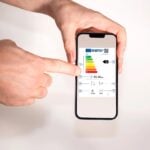Vous souhaitez laisser un message à l’un de vos enfants qui utilise souvent l’ordinateur familial ? Ou bien, vous avez envie qu’une citation s’affiche systématiquement pendant les temps de pause de votre PC ? Pour cela, transformez votre écran de veille en ardoise.1 Cliquez avec le bouton droit de la souris dans un espace vide de votre Bureau, puis sur l’option Propriétés :2 Cliquez sur l’onglet Ecran de veille, puis dans la zone Ecran de veille sur Texte défilant :Pour saisir votre message, cliquez sur le bouton Paramètres à droite de la zone Ecran de veille.3 Dans la fenêtre Configuration du texte défilant, tapez votre texte dans la zone de saisie Texte, par exemple Marion, as-tu fait tes devoirs avant de jouer ? :Pour personnaliser la mise en forme de votre texte, cliquez sur le bouton Format texte.4 Dans la fenêtre Format texte, vous pouvez définir une police, un style et une taille pour votre message. Pour la police, par exemple, faites défiler le menu déroulant en dessous à l’aide de l’ascenseur vertical. Cliquez sur la police de votre choix.Un aperçu est visible dans le rectangle Aperçu en bas à droite :Pour la taille de votre texte, vous pouvez soit cliquer sur l’une des tailles prédéfinies dans le menu déroulant, soit en taper une nouvelle dans la zone de saisie sous le mot Taille :Pour définir une nouvelle couleur, cliquez sur le menu déroulant Couleur, puis sur la couleur de votre choix :Pour valider vos nouveaux paramètres, cliquez sur OK.5 Dans la fenêtre Configuration du texte défilant, définissez la position de votre texte en cochant Centré ou Aléatoire dans la zone Position.Choisissez la vitesse de défilement en faisant varier le curseur horizontal de la zone Vitesse :Pour modifier la couleur de l’arrière-plan, cliquez sur le menu déroulant Couleur d’arrière-plan, puis sur la couleur de votre choix. Cliquez sur OK puis encore OK.
🔴 Pour ne manquer aucune actualité de 01net, suivez-nous sur Google Actualités et WhatsApp.